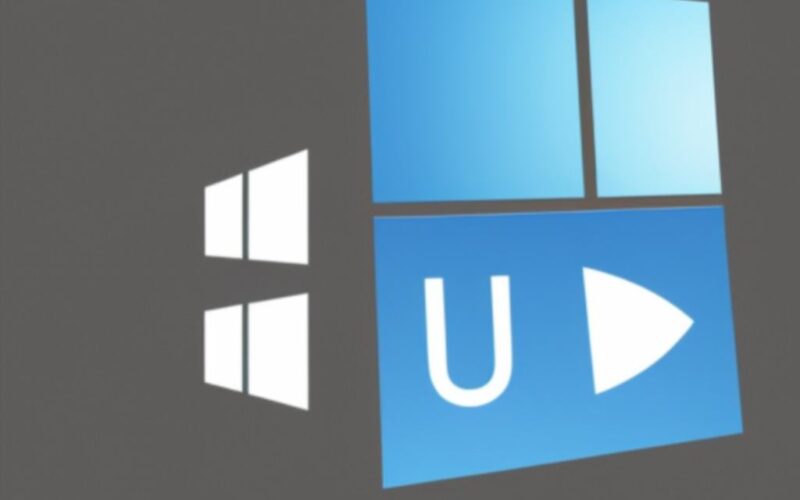Windows Update to usługa firmy Microsoft, która jest odpowiedzialna za aktualizacje oprogramowania na komputerze z systemem Windows. Dzięki niej można uzyskać poprawki zabezpieczeń, nowe funkcje oraz usprawnienia systemu. Jednak czasami może zdarzyć się, że usługa Windows Update nie działa poprawnie. W tym artykule przedstawimy sposoby na naprawienie usługi Windows Update, gdy przestanie działać.
Metoda 1: Sprawdzenie ustawień usługi Windows Update
Pierwszym krokiem jest sprawdzenie ustawień usługi Windows Update. Aby to zrobić, należy postępować zgodnie z następującymi krokami:
- Kliknij przycisk Start i wpisz “usługi” w polu wyszukiwania.
- Kliknij “Usługi” z listy wyników wyszukiwania.
- Znajdź usługę Windows Update na liście i upewnij się, że jest ona włączona i uruchomiona automatycznie.
- Jeśli usługa Windows Update jest wyłączona, kliknij prawym przyciskiem myszy na nią i wybierz “Właściwości”.
- W oknie Właściwości ustaw typ uruchamiania usługi na “Automatyczny” i kliknij “Zastosuj”.
- Jeśli usługa Windows Update nie jest uruchomiona, kliknij prawym przyciskiem myszy na nią i wybierz “Uruchom”.
Metoda 2: Wyłączenie programów antywirusowych i zapory sieciowej
Czasami programy antywirusowe lub zapory sieciowe mogą blokować usługę Windows Update i uniemożliwiać jej działanie. Aby sprawdzić, czy to jest przyczyną problemu, należy wyłączyć tymczasowo programy antywirusowe i zapory sieciowe. Aby to zrobić, postępuj zgodnie z następującymi krokami:
- Kliknij prawym przyciskiem myszy na ikonie programu antywirusowego lub zapory sieciowej w pasku zadań i wybierz “Wyłącz”.
- Spróbuj uruchomić usługę Windows Update i sprawdź, czy problem został rozwiązany.
- Jeśli problem nadal występuje, włącz ponownie programy antywirusowe i zapory sieciowe i przejdź do kolejnej metody.
Metoda 3: Usunięcie plików tymczasowych i zresetowanie usługi Windows Update
Czasami usługa Windows Update może przestać działać poprawnie ze względu na różne problemy. Jednym z nich może być uszkodzony lub brakujący plik systemowy. W takim przypadku można spróbować naprawić pliki systemowe przy użyciu wbudowanej funkcji systemu Windows – SFC (System File Checker).
Aby użyć tej funkcji, należy wykonać następujące kroki:
- Otwórz menu Start i wpisz “cmd”.
- Kliknij prawym przyciskiem myszy na “Wiersz polecenia” i wybierz “Uruchom jako administrator”.
- Wpisz polecenie “sfc /scannow” i naciśnij klawisz Enter.
Proces ten może potrwać kilka minut, w zależności od ilości plików do naprawy. Po zakończeniu skanowania, zostaną wyświetlone informacje o wynikach. Jeśli zostaną znalezione uszkodzone pliki, SFC spróbuje je naprawić automatycznie. Po zakończeniu procesu zaleca się restart systemu i sprawdzenie, czy usługa Windows Update działa poprawnie.
FAQs
Jak sprawdzić, czy usługa Windows Update działa poprawnie?
Aby to sprawdzić, należy otworzyć “Ustawienia” systemu Windows, przejść do sekcji “Aktualizacje i zabezpieczenia” i sprawdzić, czy nie ma żadnych problemów z aktualizacjami lub z usługą Windows Update.
Czy SFC może usunąć wirusy z mojego komputera?
Nie, SFC nie jest narzędziem do usuwania wirusów z komputera. Służy on tylko do naprawy uszkodzonych plików systemowych.
Czy istnieją inne narzędzia do naprawy problemów z usługą Windows Update?
Tak, istnieją różne narzędzia i programy, które mogą pomóc w naprawie problemów z Windows Update. Można spróbować użyć narzędzia “Windows Update Troubleshooter”, które jest dostępne na oficjalnej stronie Microsoftu. Innym narzędziem jest “DISM” (Deployment Image Servicing and Management), które może pomóc w naprawie uszkodzonych plików systemowych.
Podobne tematy